Όλοι γνωρίζουμε ότι η αποστολή μηνυμάτων μπορεί να είναι λίγο απρόσωπη. Μερικές φορές το να τονίσεις αυτό που εννοείς σε απλό κείμενο είναι πολύ δύσκολο. Σίγουρα, η εφαρμογή Messages παρέχει τώρα μια τεράστια βιβλιοθήκη επιλογών που κυμαίνονται από την εισαγωγή GIF έως τη δημιουργία προσωπικών avatar. Τι γίνεται όμως αν θέλετε κάτι εκρηκτικό και εντυπωσιακό όπως τα πυροτεχνήματα; Εκεί εμφανίζονται τα κρυφά εφέ της Apple.
Περιεχόμενα
- Χρησιμοποιήστε εφέ Bubble
- Χρησιμοποιήστε εφέ οθόνης
- Στείλτε μια χειρόγραφη σημείωση
Αυτός ο οδηγός σάς δείχνει πώς να στέλνετε iMessages με εφέ για iOS και iPadOS (συγγνώμη Mac). Ωστόσο, τα εφέ λειτουργούν μόνο με iMessages, δηλαδή με παραλήπτες Τηλέφωνα Android δεν θα δει τα ωραία κινούμενα σχέδια. Δεν είμαι σίγουρος αν ο παραλήπτης έχει Android? Θυμηθείτε ότι τα iMessages έχουν μπλε φυσαλίδες και τα μηνύματα κειμένου SMS έχουν πράσινες φυσαλίδες.
Προτεινόμενα βίντεο
Χρησιμοποιήστε εφέ Bubble


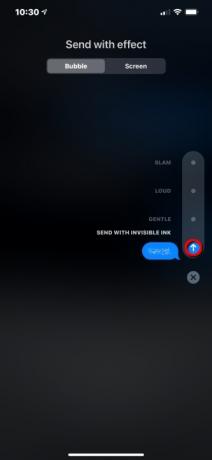
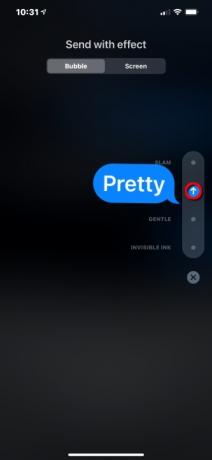
Μερικές φορές μπορεί να θέλετε να στείλετε ένα σχόλιο στο σπίτι χωρίς να χρησιμοποιήσετε emoji ή κινούμενα σχέδια πλήρους οθόνης. Εκεί έρχονται τα εφέ Bubble. Ισχύουν μόνο για το συννεφάκι κειμένου σας και αποτελούνται από
Αρκετά, Μεγαλόφωνος, Ευγενής, και Αόρατο μελάνι.Βήμα 1: Με ένα νέο ή τρέχον μήνυμα ανοιχτό, πατήστε το μήνυμά σας στο πεδίο κειμένου. Δεν θα δείτε επιλογές για τη χρήση εφέ μέχρι να το δείτε.
Βήμα 2: Πατήστε παρατεταμένα το Στείλετε κουμπί στο πεδίο κειμένου. Μοιάζει με επάνω βέλος όπως φαίνεται παραπάνω.
Βήμα 3: ο Αποστολή με εφέ η οθόνη ανοίγει στο Φυσαλλίδα κατηγορία από προεπιλογή. Πατήστε το Τελεία δίπλα στο εφέ που θέλετε να εφαρμόσετε.
Βήμα 4: Η τελεία αλλάζει σε α Στείλετε κουμπί (επάνω βέλος). Πατήστε αυτό το κουμπί για να στείλετε το κείμενο με το εφέ που εφαρμόζεται.
Χρησιμοποιήστε εφέ οθόνης


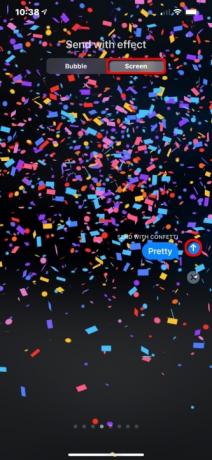
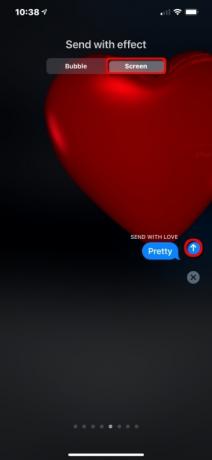
Αυτά τα εφέ είναι απίστευτα διασκεδαστικά και παρέχουν μια σειρά από δροσερά κινούμενα σχέδια που εκτοξεύονται σε ολόκληρη την οθόνη. Προσπαθείτε να μοιραστείτε κάποια συναρπαστικά νέα; Μοιραστείτε το με το Πυροτεχνήματα εφέ και παρακολουθήστε ένα πρωτοχρονιάτικο σόου πυροτεχνημάτων που γυρίζει στην οθόνη. Προσπαθείτε πραγματικά να οδηγήσετε ένα σημείο στο σπίτι; Μοιραστείτε το με Ηχώ και το μήνυμά σας θα αναπαραχθεί περίπου 100 φορές στην οθόνη.
Αυτά τα εφέ πλήρους οθόνης αποτελούνται από Ηχώ, Κέντρο προσοχής, Μπαλόνια, Κομφετί, Αγάπη, Λέιζερ, Πυροτεχνήματα, και Εορτασμός.
Βήμα 1: Με ένα νέο ή τρέχον μήνυμα ανοιχτό, πατήστε το μήνυμά σας στο πεδίο κειμένου. Δεν θα δείτε επιλογές για τη χρήση εφέ μέχρι να το δείτε.
Βήμα 2: Πατήστε παρατεταμένα το Στείλετε κουμπί στο πεδίο κειμένου. Μοιάζει με επάνω βέλος.
Βήμα 3: Στα παρακάτω Αποστολή με εφέ οθόνη, θα δείτε δύο κατηγορίες: Φυσαλλίδα που ανοίγει από προεπιλογή και Οθόνη. Πατήστε το Οθόνη κατηγορία.
Βήμα 4: Σύρετε ένα δάχτυλο προς τα αριστερά ή προς τα δεξιά για προεπισκόπηση και ρύθμιση του εφέ πλήρους οθόνης.
Βήμα 5: Πατήστε το Στείλετε κουμπί (πάνω βέλος) για να στείλετε το μήνυμά σας με το εφέ πλήρους οθόνης.
Στείλτε μια χειρόγραφη σημείωση
Αν και δεν είναι τεχνικά αποτέλεσμα, πιστεύουμε ότι είναι μια τακτοποιημένη και συχνά παραβλέπεται δυνατότητα στα Μηνύματα.
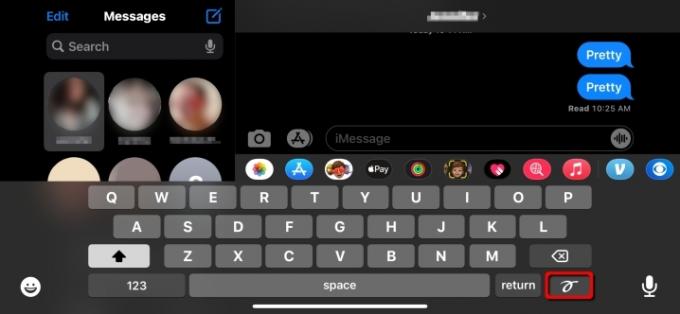
Βήμα 1: Σύρετε προς τα κάτω από την κορυφή για να ανοίξετε το Κέντρο ελέγχου και βεβαιωθείτε Κλείδωμα Προσανατολισμού Πορτραίτου χτυπιέται Μακριά από (μόνο για iPhone).
Βήμα 2: Ανοίξτε τα Μηνύματα.
Βήμα 3: Περιστρέψτε το τηλέφωνο σε οριζόντια λειτουργία (μόνο για iPhone).
Βήμα 4: Πατήστε μέσα στο πεδίο εισαγωγής κειμένου για να φορτώσετε το εικονικό πληκτρολόγιο.
Βήμα 5: Πατήστε το Κουμπί χειρογράφου βρίσκεται κάτω ακριβώς δίπλα ΕΠΙΣΤΡΟΦΗ.
Σημείωση: Αυτό το κουμπί εμφανίζεται και στους δύο προσανατολισμούς σε ένα iPad.
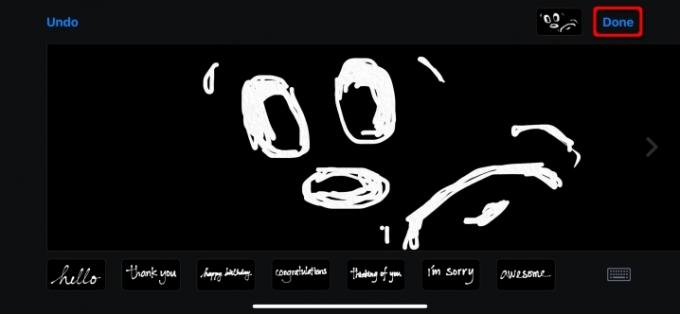
Βήμα 6: Χρησιμοποιήστε το δάχτυλό σας για να σχεδιάσετε ή να γράψετε. Εάν χρειάζεστε περισσότερο χώρο, πατήστε το δεξί βέλος στη δεξιά πλευρά της οθόνης. Χρησιμοποιήστε δύο δάχτυλα για να σύρετε πίσω στην πρώτη οθόνη.
Σημείωση: Μπορείτε επίσης να αγγίξετε μια επιλογή προαποδομένων μηνυμάτων, όπως π.χ Γειά σου και Ευχαριστώ, κάτω από το σχέδιο.
Βήμα 7: Παρακέντηση Εγινε να ολοκληρωσω.
Βήμα 8: Πατήστε το Στείλετε κουμπί για να στείλετε το χειρόγραφο μήνυμά σας.
Συστάσεις των συντακτών
- Οι καλύτερες εφαρμογές γνωριμιών για το 2023: οι 23 αγαπημένες μας
- Καλύτερες προσφορές για iPad Prime Day: Οι πρώιμες προσφορές προσγειώνονται στα κορυφαία μοντέλα
- Πώς δοκιμάζουμε τα tablet
- Οι 16 καλύτερες εφαρμογές ανταλλαγής μηνυμάτων για Android και iOS το 2023
- Το iPadOS 17 έχει μια κρυφή έκπληξη για τους λάτρεις του αρχικού iPad
Αναβαθμίστε τον τρόπο ζωής σαςΤο Digital Trends βοηθά τους αναγνώστες να παρακολουθούν τον γρήγορο κόσμο της τεχνολογίας με όλα τα τελευταία νέα, διασκεδαστικές κριτικές προϊόντων, διορατικά editorial και μοναδικές κρυφές ματιές.




